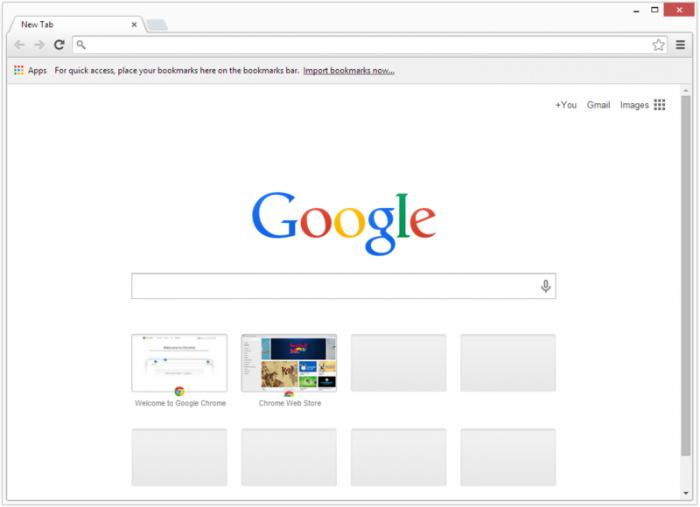मोज़िला फ़ायरफ़ॉक्स ब्राउज़र में आप इंस्टॉल कर सकते हैंपरिवर्धन की एक बड़ी संख्या। वे सभी आधिकारिक रिपॉजिटरी में हैं, जिसे सीधे एप्लिकेशन मेनू से खोला जा सकता है। हालाँकि, यह आलेख केवल ऐड-ऑन नामक उपयोगकर्ता एजेंट स्विचर पर केंद्रित होगा। यह आपको बताएगा कि यह क्या है, इसे कैसे स्थापित करें और इसका उपयोग कैसे करें।
उपयोगकर्ता एजेंट क्या है
फ़ायरफ़ॉक्स, किसी भी अन्य ब्राउज़र की तरह, छिपता नहीं हैकोई उपयोगकर्ता जानकारी नहीं। आपने शायद एक से अधिक बार देखा है कि आपके द्वारा देखी जाने वाली साइटें आसानी से निर्धारित कर सकती हैं कि आप किस ऑपरेटिंग सिस्टम का उपयोग कर रहे हैं, आप किस ब्राउज़र से लॉग इन हैं। यहां तक कि यह आपके क्षेत्र को जानने के लिए भी जाता है। ब्राउज़र द्वारा इस जानकारी का प्रावधान कई कारणों से आवश्यक है, उदाहरण के लिए, साइट पृष्ठों के सही प्रदर्शन के लिए या आपके कंप्यूटर के लिए उपयुक्त प्रोग्राम के संस्करण का निर्धारण करने के लिए।
हालाँकि, मोज़िला फ़ायरफ़ॉक्स में उपयोगकर्ता एजेंट स्थापित करके,आप इस जानकारी को दो क्लिक में छिपा सकते हैं। यह कई कारणों से आवश्यक है, लेकिन मुख्य यह है कि कुछ साइटें आपके ब्राउज़र में काम करने से इनकार करती हैं।
फ़ायरफ़ॉक्स में उपयोगकर्ता एजेंट स्थापित करना
प्रस्तुत ऐड-ऑन को स्थापित करना बिल्कुल उसी तरह है जैसे किसी अन्य को स्थापित करना। हालांकि, जो लोग नहीं जानते हैं, उनके लिए सभी विवरणों में इस प्रक्रिया का वर्णन करना अभी भी लायक है।
इसलिए, फ़ायरफ़ॉक्स में उपयोगकर्ता एजेंट को स्थापित करने के लिए, आपको चाहिए:
- "फ़ायरफ़ॉक्स" ब्राउज़र में "मेनू" बटन पर क्लिक करें, जो ऊपरी दाएं कोने में स्थित है।
- ड्रॉप-डाउन सूची से "ऐड-ऑन" अनुभाग चुनें।
- खुले टैब में, ऊपरी दाएं कोने में, खोज लाइन में ऐड-ऑन नाम दर्ज करें।
- परिणामों के साथ सूची में, पहले आइटम के बगल में "इंस्टॉल करें" बटन पर क्लिक करें।
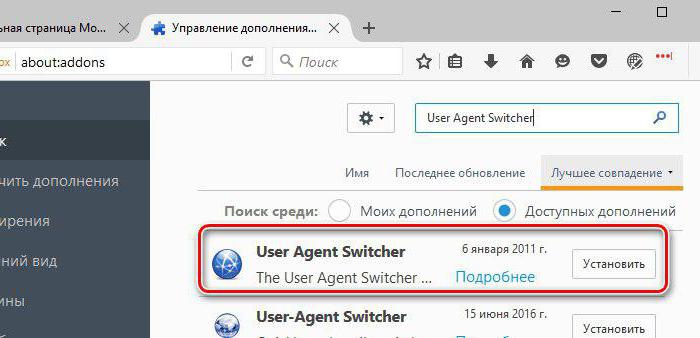
उसके बाद, डाउनलोड करें औरआपके ब्राउज़र में ऐड-ऑन की स्वचालित स्थापना। अगला, सही ऑपरेशन के लिए अपने ब्राउज़र को पुनरारंभ करने की सिफारिश की जाती है। वैसे, स्थापना के बाद, एक संबंधित बटन बस ऊपर दिखाई देगा, जिसे दबाने के बाद, एक रिबूट होगा।
कैसे इस्तेमाल करे?
हमने ऐड-ऑन की स्थापना का पता लगाने के बाद, इसका उपयोग करने के लिए सीधे जाने के लायक है।
सुविधा के लिए, शुरू में यह फ़ायरफ़ॉक्स में उपयोगकर्ता एजेंट बटन को एक प्रमुख स्थान पर रखने के लायक है, क्योंकि यह स्वचालित रूप से वहां दिखाई नहीं देता है। ऐसा करने के लिए, आपको चाहिए:
- ब्राउज़र में "मेनू" बटन पर क्लिक करें।
- ड्रॉप-डाउन मेनू के निचले भाग में, "बदलें" बटन पर क्लिक करें।
- खुलने वाली खिड़की में, बाईं तरफ, सभीतत्व जिन्हें ब्राउज़र ऐड-ऑन पैनल पर रखा जा सकता है। आपको आवश्यक ऐड-ऑन पर बाईं माउस बटन को दबाए रखना होगा और इसे उसी टूलबार पर खींचें।

उसके बाद, आप "फ़ायरफ़ॉक्स सेटिंग्स" टैब पर सुरक्षित रूप से क्रॉस पर क्लिक कर सकते हैं।
अब हम सीधे पार्सिंग की ओर बढ़ते हैंकाम का सिद्धांत। जैसा कि ऊपर उल्लेख किया गया है, उपयोगकर्ता एजेंट आपके सिस्टम के बारे में वास्तविक डेटा छुपाता है, जो पहले आपके द्वारा ऐड-ऑन मेनू में चुना गया था। जानकारी को बदलने के लिए, ऐड-ऑन आइकन पर क्लिक करें, और ड्रॉप-डाउन मेनू में अपने पसंदीदा ब्राउज़र और उसके संस्करण का चयन करें।

निष्कर्ष
सभी जोड़तोड़ के बाद, सभी साइटोंजो आप जाते हैं वह सोचेंगे कि आप मोज़िला फ़ायरफ़ॉक्स के साथ नहीं बैठे हैं, लेकिन आपके द्वारा चुने गए ब्राउज़र के साथ, जिसका अर्थ है कि आपने सभी कार्यों को सही ढंग से किया है।
जैसा कि आप देख सकते हैं, साइटों से जानकारी छिपाना इतना मुश्किल नहीं है, आपको बस यह जानना होगा कि किस ऐड-ऑन का उपयोग करना है।